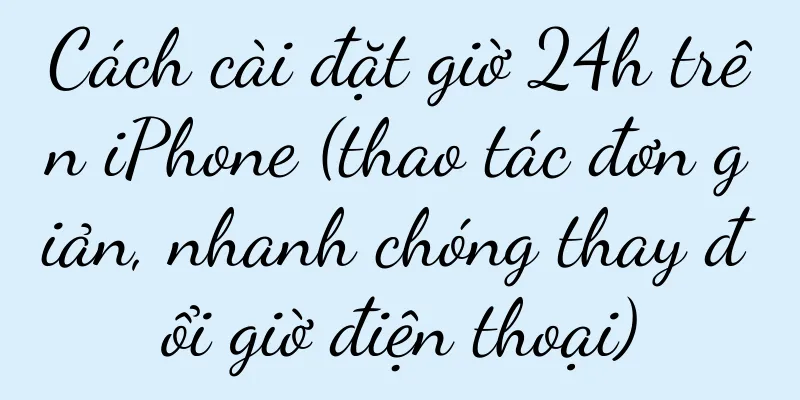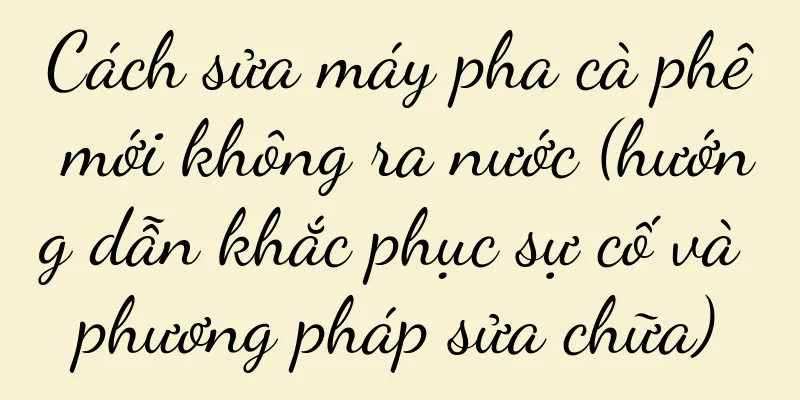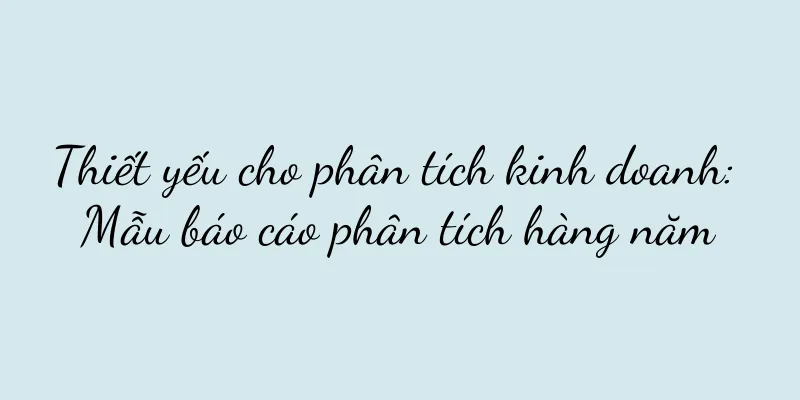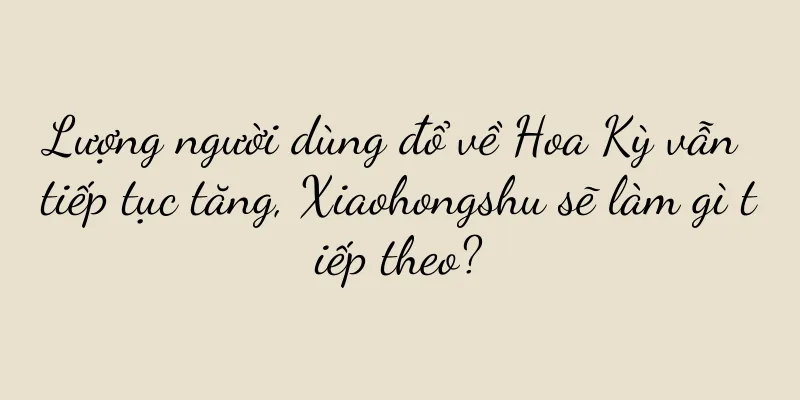Cách giải quyết vấn đề phản hồi chậm của điện thoại di động OPPO (cải thiện hiệu suất của điện thoại di động OPPO và làm cho hoạt động mượt mà hơn)

|
Với sự phát triển không ngừng của công nghệ, điện thoại thông minh đã trở thành một phần không thể thiếu trong cuộc sống của con người. Tuy nhiên, đôi khi chúng ta gặp phải tình trạng điện thoại OPPO phản hồi chậm, gây ra sự cố cho trải nghiệm sử dụng của chúng ta. Bài viết này sẽ giới thiệu một số phương pháp cải thiện hiệu suất của điện thoại OPPO và giúp thao tác mượt mà hơn. Tôi hy vọng nó sẽ hữu ích với mọi người. 1. Xóa bộ nhớ đệm của điện thoại Tìm tùy chọn "Lưu trữ và dọn dẹp" trong phần cài đặt và chọn "Xóa bộ nhớ đệm" để giải phóng không gian lưu trữ và tăng tốc độ cho điện thoại. 2. Đóng các ứng dụng nền không cần thiết Mở "Cài đặt" - "Pin" - "Quản lý tiêu thụ điện năng", chọn "Quản lý tiêu thụ điện năng của ứng dụng chạy nền", đóng các ứng dụng không thường xuyên sử dụng hoặc không cần chạy nền, giảm thiểu việc sử dụng tài nguyên hệ thống. 3. Gỡ cài đặt các ứng dụng ít sử dụng Mở "Cài đặt" - "Ứng dụng & Thông báo", chọn "Ứng dụng đã cài đặt", gỡ cài đặt các ứng dụng ít sử dụng hoặc vô dụng để giải phóng bộ nhớ điện thoại. 4. Hạn chế lưu lượng dữ liệu nền Trong "Cài đặt" - "Ứng dụng & Thông báo" - "Sử dụng dữ liệu", tìm ứng dụng, chọn "Dữ liệu nền" và đặt các ứng dụng ít sử dụng thành "Tắt dữ liệu nền" để giảm mức tiêu thụ lưu lượng mạng. 5. Giảm việc sử dụng hình nền động Hình nền động sẽ tiêu tốn tài nguyên hoạt động của điện thoại. Nên sử dụng hình nền tĩnh để giảm gánh nặng cho hệ thống. 6. Tắt đồng bộ tự động Trong "Cài đặt" - "Tài khoản" - "Tự động đồng bộ", hãy tắt các chức năng đồng bộ tự động không cần thiết để giảm tác động đến hiệu suất hệ thống. 7. Cập nhật hệ thống điện thoại của bạn Việc cập nhật phiên bản hệ thống của điện thoại di động OPPO kịp thời có thể khắc phục một số sự cố đã biết và cải thiện hiệu suất hệ thống. 8. Dọn dẹp bộ nhớ đệm của ứng dụng Mở "Cài đặt" - "Ứng dụng & Thông báo", chọn ứng dụng, đi tới tùy chọn "Lưu trữ", xóa bộ nhớ đệm của ứng dụng và tăng tốc độ chạy của ứng dụng. 9. Vô hiệu hóa các ứng dụng cài đặt sẵn không cần thiết Một số điện thoại OPPO được cài đặt sẵn một số ứng dụng, nhưng không phải tất cả đều được sử dụng phổ biến. Trong "Cài đặt" - "Ứng dụng & Thông báo" - "Ứng dụng đã cài đặt", hãy tìm các ứng dụng được cài đặt sẵn không cần thiết và chọn "Tắt" để giảm gánh nặng cho hệ thống. 10. Dọn dẹp các tập tin rác trên điện thoại thường xuyên Tải phần mềm dọn dẹp điện thoại di động để thường xuyên dọn dẹp các tập tin rác và tập tin tạm thời trên điện thoại nhằm tối ưu hóa hiệu suất của điện thoại. 11. Tắt hiệu ứng hoạt hình Trong "Cài đặt" - "Màn hình & Độ sáng", chọn "Nâng cao" - "Tỷ lệ hoạt ảnh cửa sổ" và "Tỷ lệ hoạt ảnh chuyển tiếp", sau đó điều chỉnh chúng xuống mức thấp nhất để tăng tốc hoạt động của hệ thống. 12. Dọn dẹp bộ nhớ đệm hệ thống Khi điện thoại tắt, nhấn và giữ nút tăng âm lượng và nút nguồn cùng lúc để vào chế độ Recovery, chọn "Xóa bộ nhớ" hoặc "Xóa bộ nhớ cache" để xóa bộ nhớ cache của hệ thống. 13. Khởi động lại điện thoại của bạn Sau khi sử dụng điện thoại trong thời gian dài, bạn có thể thử khởi động lại điện thoại để dọn dẹp bộ nhớ và giải quyết một số vấn đề trễ tạm thời. 14. Điều chỉnh hình nền điện thoại thành màu đen Hình nền màu đen sẽ làm giảm mức tiêu thụ điện năng của màn hình và cải thiện thời lượng pin của điện thoại OPPO. 15. Flash hoặc khôi phục cài đặt gốc Nếu các phương pháp trên không thể giải quyết được vấn đề phản hồi chậm của điện thoại OPPO, bạn có thể thử flash điện thoại hoặc khôi phục cài đặt gốc, nhưng điều này sẽ dẫn đến mất tất cả dữ liệu trong điện thoại. Vui lòng sao lưu dữ liệu quan trọng trước. Bằng cách sử dụng các phương pháp được giới thiệu trong bài viết này, bạn có thể cải thiện hiệu suất của điện thoại OPPO và giải quyết vấn đề phản hồi chậm. Tôi hy vọng rằng độc giả có thể chọn phương pháp phù hợp nhất để tối ưu hóa trải nghiệm trên điện thoại di động dựa trên nhu cầu và tình huống của mình. Đồng thời, việc bảo trì và vệ sinh điện thoại thường xuyên cũng là một bước quan trọng để điện thoại hoạt động tốt. |
Gợi ý
Cách điều chỉnh độ sáng đèn nền màn hình (hướng dẫn từng bước về cách thay đổi cài đặt độ sáng màn hình)
Độ sáng màn hình phù hợp rất quan trọng đối với tr...
Đợt "bàn ăn dành cho người lớn" đầu tiên càn quét toàn bộ Internet đã đóng cửa
Trong cuộc sống hàng ngày, chúng ta luôn lo lắng ...
Phím tắt AE và chức năng của chúng (Phím tắt AE để thiết lập màu)
Dự án mớiCtrl+N Mở dự ánCtrl+O Khi mở một dự án, h...
Phương pháp và kỹ thuật chụp ảnh màn hình dài trên iOS (chụp nhanh nội dung của toàn bộ trang, cũng như chỉnh sửa và chia sẻ ảnh chụp màn hình dài)
Khi sử dụng điện thoại di động trong cuộc sống hàn...
Mẹo tìm AirPods bị mất (Cách tìm AirPods bị mất)
Tai nghe AirPods đã trở thành một phần không thể t...
Đồng sáng tạo 4.1 - Làm sáng tỏ sương mù của "tiêu dùng": kỷ nguyên tiêu dùng thứ tư và sự trỗi dậy của ý thức chia sẻ
Thời đại tiêu dùng và ý thức chia sẻ không chỉ là...
Các phương pháp hiệu quả để giải quyết vấn đề không sử dụng được máy tính để bàn (các bước chính giúp bạn lấy lại máy tính để bàn)
Cho dù vì mục đích công việc hay cá nhân, chúng ta...
Phân tích chuyên sâu về phiên bản GM của trò chơi di động, mở ra một thế giới trò chơi vượt ngoài sức tưởng tượng (khám phá nhiều lối chơi đặc biệt và khả năng vô hạn của phiên bản GM của trò chơi di động)
Ngày càng có nhiều người tham gia chơi game di độn...
Cách khôi phục các ứng dụng đã gỡ cài đặt trên iPhone (các bước đơn giản để khôi phục các ứng dụng đã xóa)
Chúng ta thường vô tình xóa một số ứng dụng quan t...
Cách tự làm chất tẩy rửa máy hút mùi (cách làm chất tẩy rửa thân thiện với môi trường tại nhà)
Giữ cho nhà bếp sạch sẽ và gọn gàng. Với sự cải th...
Với sự trợ giúp của những meme hấp dẫn, "Erbin" đã trở nên thực sự phổ biến!
Trong quá trình Cáp Nhĩ Tân trở thành một thành p...
Cách hủy cài đặt mật khẩu máy tính (hủy bảo vệ mật khẩu bằng thao tác đơn giản)
Trong một số trường hợp, chúng tôi có thể cần phải...
Giải thích chi tiết về phương pháp cập nhật iOS (dễ dàng nắm vững các bước cập nhật mới nhất của hệ thống iOS)
Là một trong những hệ điều hành di động phổ biến n...
Bổ sung kỹ năng Ice Rakshasa của Năm Thần Chiến Tranh (Biểu đồ giới thiệu kỹ năng Ice Rakshasa)
Lốc xoáy lửa đỏ, Cột băng lửa đỏ, Lốc xoáy lửa đỏ,...
York Central Air Conditioning - Mười điểm bán hàng hàng đầu
Hệ thống điều hòa không khí trung tâm York đã giàn...